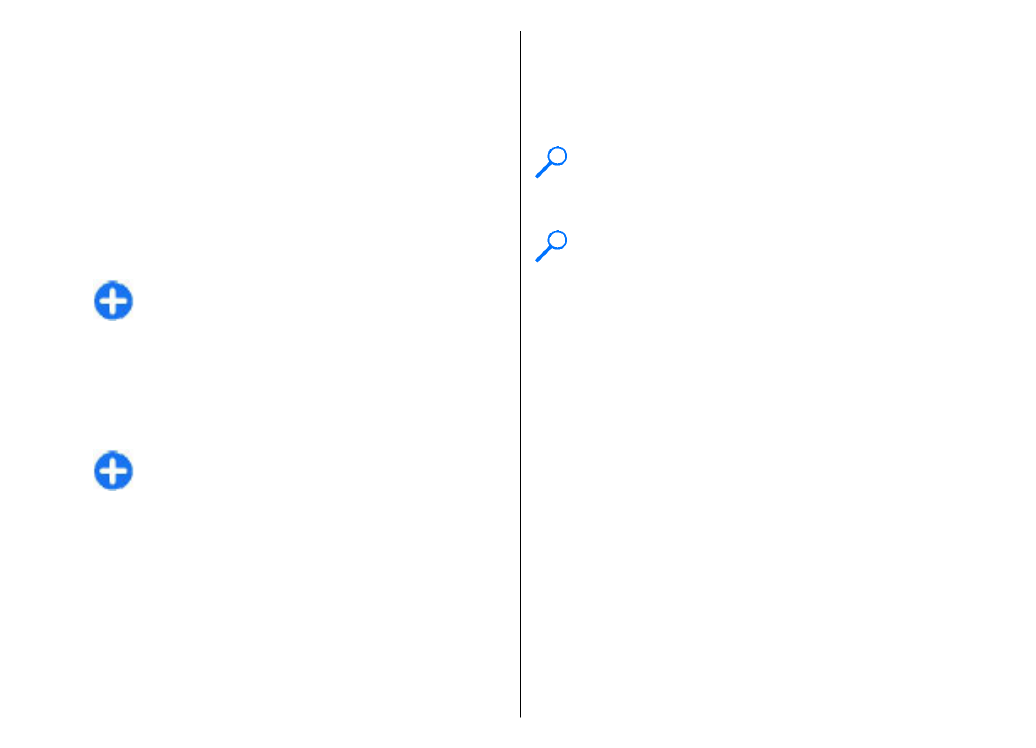
Helyek keresése
Válasszuk a
Menü
>
Alkalm.-ok
>
GPS
>
Térképek
lehetőséget.
A térképen megjelenített városban vagy területen lévő
hely megkereséséhez a keresési mezőbe írjuk be a hely
címét vagy annak egy részletét, majd nyomjuk meg a
vezérlőgombot. Egy másik városban lévő hely
kereséséhez írjuk be a várost és a teljes vagy részleges
címet, mint például London Oxford Street, és
nyomjuk meg a vezérlőgombot. A legjobb eredmény
érdekében a város nevét a helyi nyelven írjuk be.
Tipp: Ha nem vagyunk biztosak a hely nevében,
csak az első karakterét írjuk be a keresőszónak.
A legjobb keresési eredmény érdekében
legalább három karaktert írjunk be.
Egy adott vagy egy külföldi cím megkereséséhez
nyomjuk meg a vezérlőgombot, és válasszuk a
Keresés
>
Címek
lehetőséget. A
Ország/régió *
és a
Város/irányítószám *
mezők kitöltése kötelező.
Tipp: Külföldi helyek keresési mező segítségével
történő kereséséhez írjuk be az ország nevét is
a keresési mezőbe: Rome Italy. Az ország nevét
angolul írjuk be, vagy használjuk a három betűs
ISO-kódot (ITA Olaszország, GBR az Egyesült
Királyság, CHN Kína esetén).
A Névjegyzék alkalmazásból egy cím importálásához
nyomjuk meg a vezérlőgombot, majd válasszuk a
Keresés
>
Címek
>
Opciók
>
Kivál. a
Névjegyzékből
lehetőséget.
Ha internetkapcsolat nélkül keresünk helyeket, a
keresési eredmény egy 50 km-es sugarú körre
korlátozódik.
Keresés kategóriák alapján
A keresési eredmények kategóriák szerint lesznek
csoportosítva. Ha egyetlen kategória szerint
szeretnénk keresni, válasszuk az
Opciók
>
Keresés
>
Helyek
lehetőséget és a kategóriát.
Példa: A tartózkodási helyünkhöz közeli
étterem kereséséhez válasszuk az
Opciók
>
Keresés
>
Helyek
>
Étel-ital
>
Éttermek
lehetőséget.
Példa: Egy adott hotel kereséséhez válasszuk az
Opciók
>
Keresés
>
Helyek
>
Szállás
lehetőséget. Írjuk be a hotel nevét a keresési
mezőbe, majd válasszuk az
Összes keresése
lehetőséget.